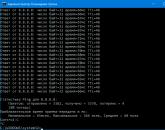Փոխեք ինտերնետի արագությունը առցանց: Ինտերնետ հաշվիչ ինտերնետի իրական արագությունը ստուգելու համար, որն ավելի լավ է
Ինտերնետ կապի կայունության ստուգումն ամենևին էլ դժվար չէ: Միայն մեկ թիմ և ժամանակ է պետք, ինչքան շատ, այնքան լավ:
Խնդրում եմ տվյալների ստացման և փոխանցման արագությունը չշփոթել կապի կայուն աշխատանքի հետ։ Սրանք տարբեր հասկացություններ են: Արագություն բոլորովին այլ կերպ: Այդ նպատակով կան մասնագիտացված առցանց ռեսուրսներ:
Բոլոր օգտվողները գիտեն, որ արագ և կայուն ինտերնետ կապը կարևոր է դինամիկ բովանդակությունը հարմարավետ դիտելու, մեծ ֆայլեր ներբեռնելու և առցանց խաղեր խաղալու համար: Հատկապես խաղերի համար!
Խոշոր ֆայլեր ներբեռնելու համար, եթե կա կապի հնարավոր խափանման հավանականություն, խորհուրդ է տրվում օգտագործել վերբեռնման ունակությամբ ներբեռնիչներ։ Բայց խաղի ընթացքում, եթե ընդմիջում լինի, կամ դուրս ես թռչում առաքելությունից, կամ սպասում ես, որ ինտերնետ կապը վերականգնվի «սառած» նկարով, իսկ թիմի անդամները շարունակում են խաղալ։
Արագության պարզ թեստն այս դեպքում ձեզ ոչինչ չի ասի: Այն այս պահին միայն կպահանջի ձեր լրահոսից:
Կայուն աշխատանքը վերահսկելու համար անհրաժեշտ է երկար ժամանակ «պինգ» անել ցանցը: Վատ վերջնական արդյունքի դեպքում դա վերլուծության լուրջ պատճառ կլինի։
Լավ նորությունն այն է, որ ձեզ հարկավոր չէ երրորդ կողմի մոնիտորինգի ծրագրակազմ: Հրամանի տողը և ճիշտ հրամանը բավարար կլինեն:
Այսպիսով, եթե կասկածում եք, որ ձեր ինտերնետային ալիքը կայուն չէ, խորհուրդ եմ տալիս կատարել հետևյալ թեստը. Եկ սկսենք?!
ՍՏՈՒԳԵՔ ԻՆՏԵՐՆԵՏ ՄԻԱՑՈՒՄԸ
Բացեք հրամանի տողը (կարող եք դա անել առանց վարչական իրավունքների), տվեք հետևյալ հրամանը.
Ping -t 8.8.8.8
և սեղմեք Enter ստեղնը:
Այս հրամանը հարցումներ կուղարկի Google-ին (8.8.8.8): Դուք կարող եք օգտագործել մեկ այլ սերվերի հասցեն, ինչպիսին այն է, որին ցանկանում եք միանալ: Google DNS-ը ներկայացված է որպես օրինակ: Ամեն վայրկյան նոր արձագանք կստանաք, այնպես որ թիմը հնարավորինս շատ ժամանակ աշխատի։
Դուք անմիջապես կտեսնեք լուրջ սխալներ: Բայց մյուսները պետք է վերլուծվեն: Եթե որոշեք դադարեցնել վիճակագրության հավաքագրման գործընթացը, սեղմեք ստեղնաշարի Ctrl + C ստեղնաշարի համակցությունը: Վերջնական հաշվետվությունը կցուցադրվի ստորև:

Դուք պետք է ստուգեք, թե քանի փաթեթ է կորել: Իդեալում, չպետք է լինի: Հետո, որքան մեծ է տարբերությունը ընդունման և փոխանցման նվազագույն ժամանակի և առավելագույնի միջև: Հսկայական ժամանակային տարբերություն և մեծ քանակությամբ կորցրած փաթեթներ - սա հստակ ցույց է տալիս խնդիրներ:
Ստացեք համակարգչային բոլոր խորհուրդների ցանկը և քայլ առ քայլ հրահանգները: Միացե՛ք մեզ ֆեյսբուքյան խմբում:
Ինտերնետ Speedtest-ի արագության անվճար ստուգումը ռուսերենով 2020 թվականին Համաշխարհային ցանցին հասանելիության բնութագրերը ախտորոշելու ամենատարածված եղանակներից մեկն է: Յուրաքանչյուրը կարող է օգտվել ֆունկցիոնալ ծառայությունից, պարզապես այցելեք պաշտոնական կայք կամ ներբեռնեք բջջային հավելված սմարթֆոնների համար: Օգտագործողները նշում են մի շարք ֆունկցիոնալ առավելություններ և ամենաճշգրիտ արդյունքները ներկայիս մրցակիցների համեմատությամբ: Կարող եք նաև օգտագործել սեփական վիջեթը՝ մեր կայքում արագությունը ստուգելու համար:
Այս հոդվածում մենք կկենտրոնանանք.
- մեր կայքում պարզեցված վիջեթի հետ աշխատելու գործընթացը.
- Speedtest նախագծի ֆունկցիոնալ առանձնահատկությունները;
- պատճառներ, որոնք կարող են խանգարել ինտերնետի ճիշտ աշխատանքին.
- ձեր կապի արագությունը բարելավելու առաջարկություններ:
Ստուգեք ինտերնետի արագության արագությունը ռուսերենով
Աշխատելով մեր կայքի ֆունկցիոնալության հետ՝ դուք կարող եք արագ ստուգել ինտերնետի արագության թեստի արագությունը ռուսերենով: Դա անելու համար դուք պետք է նշեք որոշ պարամետրեր.
- ընտրեք այն ծառայությունը, որին կուղարկվեն տվյալների փաթեթները: Այս պարամետրը ցույց կտա հնարավոր ուշացումը (պինգ) որոշակի ուղղությամբ: Ազդում է առցանց խաղերի, ձայնային և տեսազանգերի վրա։ Եթե այս պարամետրը ձեզ համար կարևոր չէ, ակտիվ թողեք մոտակա սերվերի ավտոմատ ընտրությունը.
- Նշեք չափման միավորը, որում կներկայացվի վերջնական արդյունքը: Նախնականը Մբիթ/վրկ է:
Անհրաժեշտ պահանջները նշելուց հետո սեղմեք «Թեստավորում» կոճակը: Այս գործընթացը շատ ժամանակ չի խլի և կտրամադրի արդի տեղեկատվություն հաղորդակցության որակի մասին:
Վերջնական արդյունքն այսպիսի տեսք ունի.
- տվյալների փաթեթների ստացում (Ներբեռնում): Հիմնական գործոն, որը ցույց է տալիս ֆայլի ներբեռնման առավելագույն թույլատրելի արագությունը: Նաև ազդում է WEB էջերի բեռնման վրա.
- տվյալների փաթեթների փոխանցում (Վերբեռնում): Ցույց է տալիս, թե որքան արագ են տվյալները ներբեռնվում ձեր սարքից համաշխարհային ցանց.
- ուշացումը (Ping) որոշում է սերվերից պատասխան ստանալու համար պահանջվող ժամանակը:
Արագության փորձարկում ծառայության միջոցով - speedtest.net
Ինտերնետի արագության թեստավորման պաշտոնական կայքը ռուսերենով օգտվողներին առաջարկում է հետևյալ առաջադեմ գործառույթները.
- բազմալեզու հարթակը օպտիմիզացված է տարբեր երկրների օգտատերերի համար՝ ստեղծելով լրացուցիչ հարմարավետություն.
- ծառայության համակարգչի և բջջային տարբերակի առկայությունը: Սմարթֆոնից կարող եք չափել անլար Wi-Fi կապի և բջջային ցանցի որակը.
- պրոֆիլ գրանցելու հնարավորություն, որտեղ կարող եք պահել ձեր թեստավորման արդյունքները հետագա համեմատության կամ հարմար արտահանման համար.
- սերվերի ընտրության համակարգը կարող է ավտոմատ կերպով պարզել ձեր աշխարհագրական դիրքը և ընտրել համապատասխան տարբերակը: Կա նաև հարմար որոնման համակարգ՝ մատակարարի կամ քաղաքի/երկրի անունով:
Փորձարկման գործընթացը գործնականում նույնն է, ինչ վերը նշված տարբերակը.
- Գնացեք պաշտոնական կայք;
- Ընտրեք համապատասխան թեստը;
- Սպասեք վերջնական արդյունքներին։
Ինչու է ինտերնետի արագությունը դանդաղ
Եթե կապի արագությունը հայտարարվածից ցածր է, դրա պատճառները կարող են լինել.
- համակարգչում վնասակար ծրագրերի առկայությունը. Խորհուրդ է տրվում օգտագործել լիցենզավորված հակավիրուսային ծրագրակազմ կամ նորից տեղադրել օպերացիոն համակարգը;
- ընդունիչը ճիշտ չի աշխատում. Լավագույն արդյունքների համար խորհուրդ է տրվում, որ ձեր համակարգիչը միացնեք երթուղիչին մալուխի միջոցով (հոսանքից վեր և վար արագությունները չեն սահմանափակվի անլար թողունակությամբ): Խորհուրդ է տրվում նաև պարբերաբար վերագործարկել սարքը.
- Wi-Fi կապին միացված այլ սարքերի կողմից գծի գերբեռնվածություն;
- ծառայության հետ կապված այլ խնդիրներ ձեր օպերատորի հետ: Ընթացիկ աշխատանքի և սակագնի փոփոխությունների մասին արդի տեղեկատվություն կարող եք գտնել աջակցության ծառայությունում կամ մատակարարի պաշտոնական լրատվական ռեսուրսում:
Ինչպես բարձրացնել ինտերնետ կապի արագությունը
Նախքան կապի փորձարկումը, խորհուրդ է տրվում նախ պատրաստել ձեր համակարգիչը աշխատանքի համար:
Սրա համար:
- փակեք զննարկիչում ավելորդ ներդիրները և համոզվեք, որ ներբեռնումներ չկան.
- փակել ծրագրերը և ֆոնային գործընթացները, որոնք կարող են օգտագործել գիծը.
- ստուգեք ձեր համակարգիչը վիրուսների համար;
- միացրեք սարքը անմիջապես երթուղիչին;
- համոզվեք, որ ցանցին միացված երրորդ կողմի սարքեր չկան:
Պաշտոնական կայքից կարող եք նաև անվճար ներբեռնել արագության ստուգիչ ինտերնետի արագությունը ռուսերենով: Նման ծրագրաշարի օգտագործումը չի պահանջում բրաուզերի փոխազդեցություն և կարող է ապահովել ավելի ճշգրիտ արդյունքներ:
Ստուգեք ինտերնետի արագությունը անվճար
Անջատեք ներբեռնիչները:
Առավել ճշգրիտ արդյունքի համար խորհուրդ է տրվում անջատել ֆայլեր ներբեռնելու ծրագրերը (emule, flashget, bittorrent և այլն), ինտերնետային ռադիո, էլփոստի սպասառուներ, IRC, ICQ, Google Talk և այլ ծրագրեր, որոնք օգտագործում են ինտերնետ տրաֆիկ: Դրանից հետո մնում է միայն սեղմել «Սկսել թեստը» կոճակը: Իդեալում, ավելի լավ է կրկնել թեստը մի քանի անգամ և համեմատել ստացված տվյալները:
Ի՞նչ է ինտերնետ կապի արագության թեստը:
Այսօր բարձր է ինտերնետ կապի արագություն- ինտերնետում որակյալ և հարմարավետ աշխատանք ապահովելու կարևորագույն գործոններից մեկը։
Ինտերնետի արագության թեստը թույլ է տալիս ստուգել ալիքի կարգավիճակը, չափել դրա ֆունկցիոնալությունը: Մեր թեստի շնորհիվ դուք կկարողանաք պարզել և ստուգել ձեր ինտերնետ պրովայդերի կողմից տրամադրված իրական կապի արագությունը: Եվ դուք կարող եք նաև այլ օգտատերերին հայտնել այդ մասին՝ թողնելով ձեր . Ի վերջո, հազվադեպ չեն դեպքերը, երբ հայտարարվում է մեկ արագություն, և մենք ստանում ենք բոլորովին այլ արագություն:
Ինչն է որոշում ինտերնետ կապի արագությունը
Միացման արագությունը տատանվում է կախված բազմաթիվ գործոններից: Սա կապի գծի տեսակն է (օպտիկամանրաթելային կապի գծեր, մալուխային կապի գծեր և այլն), մատակարարը, տվյալ պահին այցելուների թիվը և այլն։ Եթե ստացված արդյունքը շեղվում է մատակարարի կողմից հայտարարված արժեքից ավելի քան 10%-ով, հնարավոր է ցանցի խնդիրներ, օրինակ՝ վթար ողնաշարի և հիմնական երթուղիչների վրա: Եթե դա տեղի ունենա, պարզապես որոշ ժամանակ անց կրկնեք թեստը:
Ինտերնետի արագության թեստը որոշում է.
Մուտքային ինտերնետի արագություն
- տվյալների հեռարձակում ինտերնետից ձեր անձնական համակարգչին:Ելքային ինտերնետի արագություն
- տվյալների հեռարձակում ձեր անձնական համակարգչից դեպի ինտերնետԱրագ պարզեք PING-ը
- ձեր ping-ը մատակարարից դեպի ստուգման սերվեր:Փորձարկման ժամանակը
- այն ժամանակը, երբ կատարվել է արագության թեստը.
Ծառայություններ համար ինտերնետի արագության չափումներշատ են, և բոլորը նույն տեսքն ունեն: Նրանց հասկանալը բավականին դժվար է, բայց մենք այս գործն արել ենք։ Եթե ցանկանում եք համոզվել, որ ստանում եք լավագույն արագությունը, փորձեք հետևյալ կայքերից մեկը:
Ձեր Netflix-ը չի աշխատում
fast.com
Fast.com-ը լավ է Netflix-ի համար ձեր թողունակությունը ստուգելու համար, եթե դուք վատ որակի նկար եք ստանում: Բայց այսքանը: Եթե դուք փնտրում եք ծառայություն, որը կօգնի ապացուցել պրովայդերին, որ այն չի տրամադրում ձեր վճարած արագությունը, Fast.com-ը չի կարողանա բավարար տեղեկատվություն տրամադրել դա հաստատ հաստատելու համար:
Բայց այս ռեսուրսը արագությունը ստուգելու բոլոր ծառայություններից ամենապարզն է: Գնացեք կայք և այն ավտոմատ կերպով կստուգի ներբեռնման արագությունը: Եթե ցանկանում եք իմանալ տվյալների փոխանցման արագությունը, ապա պետք է գնաք այլ կայք։ Բայց եթե Ձեզ անհրաժեշտ է արագ ստուգել ինտերնետ կապի արագությունը, Fast.com-ը կօգնի ձեզ այս հարցում:
Դուք ցանկանում եք այն, ինչ օգտագործում են բոլորը
speedtest.net
Speed Test-ը ստանդարտ է ինտերնետ կապի արագության չափման բոլոր ծառայությունների համար: Ձեր ISP-ն խորհուրդ կտա օգտագործել այն, երբ զանգահարեք խնդրի մասին հայտնելու համար:
Speedtest-ը լավագույններից է: Այն առաջարկում է շերտերի ախտորոշման կետերի լայն տեսականի ամբողջ աշխարհում՝ անընդհատ բարելավելով ճշգրտությունը: Այս ծառայությունը ավտոմատ կերպով հաշվարկում է ձեզ մոտակա ախտորոշիչ կետը՝ հիմնվելով ձեր IP հասցեի վրա: Եվ նաև հնարավորություն է տալիս ընտրել ցանկացած այլ կետ ձեր հայեցողությամբ:
Եթե ստեղծեք հաշիվ և այցելեք կայք, այն կհետևի ձեր բոլոր ստուգումներին: SpeedTest-ը ամսական ավելի քան 50 միլիոն թեստ է կատարում, այնպես որ կարող եք վստահ լինել, որ այն վստահելի է:
Բայց կան նաև թերություններ. Այն դեռ օգտագործում է Flash, որը չի աշխատում բոլոր բրաուզերներում և լավ լուծումներ չի առաջարկում շարժական սարքերի համար: Բացի այդ, եթե դուք միանում եք համացանցին մոդեմի միջոցով, դրա հարուստ գրաֆիկական դիզայնը կարող է վնասել ձեր աչքերը: Այնուամենայնիվ, այս խնդիրները չնչին են և չեն խանգարի SpeedTest-ի ծաղկմանը:
Կատարեք ամենահուսալի արագության թեստը, անկախ նրանից, թե ինչ դիտարկիչ կամ սարք եք օգտագործում
SpeedOf.Me
Ինտերնետի արագությունը կարելի է չափել Yandex-ով, բայց SpeedOf.Me-ն ավելի լավն է։ Այն օգտագործում է HTML 5: Դրա շնորհիվ այն կաշխատի բոլոր սարքերում: Դուք նույնիսկ կարող եք փորձել այն ձեր iPad-ում: Մինչ մյուս կայքերը ձեզ միացնում են մոտակա ախտորոշիչ սերվերին, SpeedOf.Me-ն փնտրում է ամենաարագ հասանելի սերվերը ներկա պահին:
Բացի այդ, SpeedOf.Me-ն ստուգում է ձեր կապը՝ ներբեռնելով և վերբեռնելով օրինակելի ֆայլեր ձեր դիտարկիչից: Սա SpeedOf.Me-ին թույլ է տալիս ստեղծել տվյալների փոխանցման ավելի ճշգրիտ պատկեր: Այն իրականացնում է բազմաթիվ ստուգումներ՝ ուղարկելով նմուշներ, որոնք աստիճանաբար մեծանում են չափերով, մինչև որ ֆայլը ներբեռնելու համար պահանջվում է ավելի քան ութ վայրկյան: Սա SpeedOf.Me-ին թույլ է տալիս փորձարկել կապի արագությունների լայն շրջանակ՝ դանդաղ 10 Կբիթ/վրկ-ից մինչև 128 Մբիթ/վրկ:
SpeedOf.Me-ն ունի միայն երկու թերություն. Նախ, այս կայքը տգեղ տեսք ունի: Այն նաև թույլ չի տալիս ստեղծել օգտվողի հաշիվ: Հետևաբար, դուք ստիպված կլինեք պահպանել սքրինշոթերը կամ գրառումներ կատարել:
Ծառայություն, որը ցույց կտա, թե որքան է ձեր արագությունը՝ համեմատած ձեր քաղաքի կամ տարածաշրջանի այլ օգտատերերի արագության հետ
TestMy.net
Նախքան, ինչպես չափել ինտերնետի արագությունը ձեր համակարգչումուշադրություն դարձրեք այս ծառայությանը. Ի՞նչ անել, եթե ցանկանում եք իմանալ, թե ինչպես է ձեր արագությունը համընկնում ձեր տարածքում, տարածքում այլ օգտվողների կապի արագությանը: TestMy.net-ը ձեզ կպատմի այս ամենը։ HTML5-ի սնուցմամբ՝ TestMy.net-ը կաշխատի ցանկացած շարժական սարքի կամ համակարգչի վրա: Բայց դրա հիմնական առավելությունը տվյալների հավաքագրումն է:
TestMy.net-ը միավորում է իր կատարած բոլոր թեստերի արդյունքները հսկայական տվյալների բազայում: Դուք կարող եք տեսնել տվյալներ ըստ ISP-ի, քաղաքների և տարածքների ամենաարագ արագությամբ, ինչպես նաև, թե որ թեստերն են վերջերս կատարվել, թե որ տարածքներում:
Ծառայությունը նաև թույլ է տալիս իրականացնել տվյալների փոխանցման, ներբեռնման կամ համակցված թեստ՝ կախված նրանից, թե ինչ տեղեկատվություն եք ցանկանում ստանալ:
SpeedOf.Me-ն շարունակում է մնալ լավագույն ծառայությունը` շնորհիվ բացառիկ ճշգրտությամբ լայն թողունակություն հայտնաբերելու ունակության: Եվ TestMy.net-ի՝ թեստի արդյունքները հեշտությամբ պահպանելու և դրանք այլ օգտատերերի և տեղանքների համեմատ դասավորելու կարողությունը շատերին դուր կգա:
Ձեր ISP-ն պահանջում է, որ դուք օգտագործեք իրենց կայքը
Դրանցից շատերը « Ինտերնետ հաշվիչներ» ինտերնետի արագությունը չափելու համարլավ են, բայց տառապում են հուսալիության և ճշգրտության պակասից՝ համեմատած վերը թվարկված կայքերի հետ: Արեք այնպես, ինչպես ձեր ISP-ն է ձեզ ասում, ապա գնացեք վերը նշված կայքերից մեկը և կատարեք ձեր սեփական ստուգումը:
Ողջույն, բլոգի կայքի հարգելի ընթերցողներ: Կան բազմաթիվ առցանց ծառայություններ, որոնք թույլ են տալիս դա անել, և դրանք կքննարկվեն ստորև: Բայց հաճախ այս ամենը պետք չէ, դա միայն տեւում է արագ փորձարկեք ձեր ինտերնետային ալիքըև հասկանալ, թե ինչպես է այն համապատասխանում սակագնային պլանին, որի համար դուք գումար եք վճարում մատակարարին:
Ոչ վաղ անցյալում «nPerf Speed Test» բուրժուական ծառայությունն ինձ առաջարկեց տեղադրել իրենց սցենարը կայքում: Այն աշխատում է շատ տեսողականորեն և հիանալի աշխատանք է կատարում՝ ստուգելու ձեր կապի որակը գլոբալ ցանցին: Պարզապես սեղմեք «Սկսել փորձարկումը» կոճակըմի փոքր ավելի ցածր (սա սքրինշոթ չէ, այլ բավականին աշխատող արագաչափ):
Առաջին տվյալների ներբեռնման արագությունը չափվում էցանցից (սովորաբար այս թեստն ամենակարևորն է օգտատերերի մեծ մասի համար), հետո գալիս է հետադարձ արագության չափիչ, իսկ վերջում հաշվարկվում է պինգ, այսինքն. Ինտերնետում ցանկացած սերվեր մուտք գործելիս արձագանքման ուշացումները:
Այո, իրականում ինչ ասել: Փորձեք ինքներդ: Մի փոքր ավելի բարձր է այս առցանց հաշվիչի պատուհանը և պարզապես պետք է սեղմել կոճակը:
Հենց այստեղ չափեք ձեր համակարգչի վրա ինտերնետի արագությունը
Չնայած այն հանգամանքին, որ վերը նշված արագաչափը չափազանց հեշտ է օգտագործել և, որ կարևոր է, ամբողջությամբ թարգմանված է ռուսերեն, հարկ է նշել դրա օգտագործման հետ կապված մի քանի նրբերանգներ: Սովորաբար ստուգելու համար տևում է մեկ կամ երկու րոպե (կախված ձեր կապի արագությունից), որից հետո նույն պատուհանում կարող եք տեսնել թեստի արդյունքները.
Աջ սյունակում կտեսնեք հիմնական ցուցանիշները.
- Ներբեռնման արագություն- ամենակարևոր բնութագիրը նրանց համար, ովքեր հաճախ ներբեռնում են ինչ-որ «ծանր» բան ինտերնետից:
- Բեռնաթափում- փորձարկել հակառակ ալիքը, որի միջոցով դուք ֆայլեր կբեռնեք ցանց: Կարևոր է նրանց համար, ովքեր ինտերնետում շատ բան են տեղադրում, օրինակ, տեսանյութեր են վերբեռնում YouTube-ում, (ին,) կամ որևէ այլ ծանր, կամ մեծ քանակությամբ: Կարևոր է նաև ամպային ծառայությունների հետ ակտիվ աշխատելիս: Թեև վերջին դեպքում երկու արագության արժեքներն էլ կարևոր են:
- Հետաձգում- սա, ըստ էության, լավ հինն է, որը շատ կարևոր է նրանց համար, ովքեր խաղում են առցանց: Դա կորոշի արձագանքման արագությունը, այսինքն. արձագանքման ժամանակը ձեր գործողություններին (Ինտերնետ ալիքի որակը փորձարկվում է): Եթե ուշացումը մեծ է, ապա դժվար կամ նույնիսկ անհնար կլինի խաղալ:
Ես ունեմ ինտերնետ պրովայդեր MGTS (Gpon) և 100 Մբիթ/վրկ հայտարարված ալիքի լայնությամբ սակագին։ Ինչպես երևում է արագության չափման գրաֆիկներից, նման ցուցանիշը ոչ մի ուղղությամբ չի աշխատել: Սկզբունքորեն դա նորմալ է, քանի որ իմ ազդանշանի փոխանցումը երթուղիչից համակարգիչ անցնում է էլեկտրական ցանցով, որի մեջ, ըստ երևույթին, կան պիկապներ: Բացի այդ, բնակարանում, բացի ինձնից, կան ևս մի քանի ինտերնետ օգտագործողներ, և իմ ուժերից վեր է նրանց կանգնեցնելը:
Վերադառնանք, սակայն, մեր չափման գործիքին։ Նրա պատուհանի աջ կողմում կտեսնեք ձեր համակարգչի IP հասցեն: «Սկսել փորձարկումը» կոճակի տակ կա բանալին, որի վրա սեղմելով կարող եք ընտրել արագության միավորներ:

Լռելյայնորեն օգտագործվում են մեգաբիթներ վայրկյանում, բայց դուք կարող եք ընտրել մեգաբայթ, ինչպես նաև կիլոբայթ կամ կիլոբիթ: , կարող եք տեսնել հղումը։ Ընդհանուր առմամբ, մեգաբայթերով արագությունը կլինի մոտ ութից ինը անգամ ավելի քիչ, քան մեգաբիթներում: Տեսականորեն այն պետք է լինի 8 անգամ, բայց կան սպասարկման փաթեթներ, որոնք խլում են ալիքի արագության մի մասը։

Եկեք մի փոքր անդրադառնանք հաշվիչի հնարավորություններին և մրցակիցների տարբերություններին (մրցակիցները կքննարկվեն ստորև).
- Ինչպես մյուս նմանատիպ առցանց հաշվիչները, այն աշխատում է Flash-ի վրա, բայց չի պահանջում որևէ լրացուցիչ plug-ins. այն աշխատում է բոլոր բրաուզերներում, ներառյալ շարժականները:
- Արագության այս թեստը մշակվել է HTML5-ում և կարող է չափել Գբիտ/վ-ից ավելի լայնություն ունեցող ալիքները, ինչը հասանելի չէ շատ այլ առցանց ծառայությունների համար:
- Դուք կարող եք ստուգել ցանկացած տեսակի կապ, ներառյալ WiMAX, WiFi և տեղական ցանցերը
Այո, դեռ արագության այս թեստը թույլ է տալիս ընտրել տեղ, որտեղից կներբեռնվեն և կուղարկվեն տվյալներ, որոնց փոխանցման արագությամբ դուք կդատեք ձեր ինտերնետային ալիքի որակը։ Լռելյայնորեն, ձեր ընթացիկ վայրին ամենամոտ սերվերը (?) ընտրված է փորձարկման համար (դա հեշտ է):
Բայց ծրագիրը կարող է սխալվել, կամ ինչ-ինչ պատճառներով դուք ինքներդ պետք է չափեք ձեր համակարգչի և այլ երկրի սերվերի միջև կապի որակը: Դա հեշտ է անել՝ պարզապես սեղմելով պատուհանի ներքևում գտնվող համապատասխան տողի վրա (տե՛ս վերևի սքրինշոթը):

Ինչպես ստուգել ինտերնետի արագությունը հեռախոսով
Հիմնականում դուք կարող եք անել նույնը: Բացեք այս էջը բջջային հեռախոսով, այնուհետև սեղմեք դրա սկզբում «Սկսեք փորձարկումը և սպասեք արդյունքին» կոճակին: Հաշվիչի սկրիպտը բավականին ճիշտ է աշխատում շարժական սարքերի վրա և ցուցադրում է առաջ և հետընթաց ինտերնետ ալիքների բնութագրերը, ինչպես նաև արձագանքման արագությունը (ping):

Եթե այս մեթոդը ձեզ մի փոքր անհարմար է թվում, ապա կարող եք փորձել տեղադրել հավելված ձեր բջջային հեռախոսում«Արագության թեստ» nPerf-ի կողմից: Այն բավականին տարածված է (կես միլիոն տեղադրում) և հիմնականում կրկնում է այն, ինչ արդեն տեսել եք.

Բայց առաջ և հետադարձ կապուղիների արագությունը ստուգելուց, ինչպես նաև պինգը չափելուց հետո Speed Test հավելվածը նաև չափում է հանրաճանաչ սոցիալական ցանցերի բեռնման ժամանակը (վեբ ճամփորդություն) և որոշում, թե որքան է ձեր ինտերնետ կապ, որը հարմար է տեսանյութերի հոսքի համար(streaming) տարբեր որակի (ցածրից մինչև HD): Թեստի արդյունքների հիման վրա կազմվում է ամփոփ աղյուսակ և տրվում է ընդհանուր միավոր (թութակներում):
Էլ որտեղի՞ց կարելի է չափել ինտերնետի արագությունը:
Ստորև ես ուզում եմ տալ անվճար առցանց ծառայությունների օրինակներ, որոնք թույլ են տալիս չափել ձեր ինտերնետ կապի արագությունը, պարզել իմ կամ ձեր IP հասցեն, որտեղից մուտք եք գործում ցանց, որոշել ձեր գտնվելու վայրը, ստուգել կայքը կամ ֆայլը վիրուսի համար, գտնել դուրս, եթե անհրաժեշտ պորտը բաց է ձեզ համար ձեր համակարգչում և ավելին:

Դրանցից ամենահայտնին են Speedtest-ը (speedtest.net), Ya.Internetometer-ը (internet.yandex.ru), ինչպես նաև ունիվերսալ առցանց ծառայությունը 2IP (2ip.ru), որը, բացի կապի արագությունը չափելուց և IP-ի որոշումից: հասցեն, կարող է շատ տարբեր բաներ անել, ընդհուպ մինչև անանուն (անանուն) համացանցում ճամփորդելը: Եկեք նրանց բոլորին նայենք ըստ հերթականության։
Speedtest (speedtest.net)
Համացանցի արագության փորձարկման ամենատարածված առցանց ծառայությունը հպարտ անուն ունի Speedtest(արագություն - արագություն բառից):
Դրա օգտագործման արդյունքում դուք կիմանաք ձեր ինտերնետ կապի մուտքային և ելքային արագությունները: Այնուամենայնիվ, դուք կարող եք զգալ լիարժեք գործիքի հնարավորությունները միայն այցելելով մշակողների կայքը: Այն գտնվում է speedtest.net(առանց արագության թեստի կետի), և ոչ.ru-ի, քանի որ վերջին դեպքում ձեզ կտեղափոխեն անպարկեշտ ռեսուրս:
Սփիդթեստին ծանոթացա հենց որ միացրեցի իմ առաջին անսահմանափակ սակագինը, քանի որ ուզում էի ստուգել, թե արդյոք իմ նոր պրովայդերն ինձ խաբում է տրամադրված ալիքի արագության հարցում։ Միայն ավելի ուշ ինձ հետաքրքրեց 2ip-ի և դրա նման այլ գործառույթների ավելի առաջադեմ հնարավորությունները, որոնց մասին կխոսենք այս հրապարակման շարունակության մեջ։
Արագության թեստը ակտիվացնելու համարՄնում է միայն սեղմել «Սկսել» կոճակը: Չնայած դուք կարող եք նախապես ընտրել սերվերի այն վայրերը, որտեղից կկատարվի ստուգումը (Փոխել սերվերի կոճակը).
Այնուամենայնիվ, ինձ շատ ավելի դուր եկավ նրանց հին դիզայնը։ Նախկինում արագության թեստում ինտերնետի արագությունը չափելը շատ տեսողական էր (ընտրված քաղաքի և ձեր համակարգչի միջև տվյալների փոխանցումը ցուցադրվում էր) և արդյունքին սպասելը բացասական հույզեր չէր առաջացնում.
Հիմա բացարձակ ձանձրույթ (վերադարձրեք հին SpeedTest դիզայնը):


Ինտերնետ հաշվիչ Yandex-ից
Եթե Speedtest-ում արագության թեստի արդյունքները ձեզ չեն համապատասխանում կամ անվստահելի են թվում (կամ գուցե ձեր ֆլեշը պարզապես չի գործարկվի), ապա ձեզ օգնության կգա Yandex առցանց ծառայությունը - (նախկինում այն կոչվում էր Yandex Internet - ինտերնետ: yandex.ru):
Կայք մուտք գործելուց անմիջապես հետո դուք կտեսնեք ձեր համակարգչի եզակի հասցեն, որից մուտք եք գործել ինտերնետ հաշվիչ, ինչպես նաև այլ ամփոփ տեղեկություններ ձեր բրաուզերի, էկրանի լուծաչափի և գտնվելու վայրի մասին (որոշվում է IP-ի հիման վրա):
Համար, որոշելու ձեր ինտերնետ կապի արագությունը, բավական կլինի սեղմել այս ծառայության yandex ինտերնետ կոճակը կանաչ տողի տեսքով «Չափել»և սպասեք մի րոպե մինչև թեստի ավարտը.

Արդյունքում դուք կիմանաք, թե ինչպես է ձեր ալիքը համապատասխանում մատակարարի հայտարարած բնութագրերին, ինչպես նաև կկարողանաք ստանալ թեստի արդյունքների հրապարակման կոդը։ Ընդհանրապես, Yandex-ի Ինտերնետաչափ ծառայությունը շատ պարզ է խայտառակելու համար, բայց այն կատարում է իր հիմնական խնդիրը (չափել ալիքի լայնությունը կամ, այլ կերպ ասած, կապի արագությունը) բավականին տանելիորեն:
Փորձարկման արագություն 2ip-ում և Ukrtelecom-ում
Ես վաղուց գիտեմ 2ip-ը, բայց այն ժամանակ, երբ ես նոր էի սկսում օգտագործել այն, ինձ քիչ էր հետաքրքրում դրա բոլոր հնարավորությունները, որոնք կարող էին օգտակար լինել վեբ վարպետների համար։ Կամ գուցե նախկինում այդ հնարավորությունները չկային։
Երբ մուտքագրեք հիմնական էջի 2 ip, անմիջապես հնարավորություն կունենաք սովորել և օգտվել մի շարք այլ մինի ծառայություններից.

Դե, ի թիվս այլ բաների, դուք կարող եք չափել ձեր ինտերնետի արագությունը 2IP-ում. Փորձարկումն սկսելուց առաջ անջատեք բոլոր ներբեռնումները, փակեք առցանց տեսանյութի ներդիրները, որից հետո կարող եք լրացնել դաշտերը ինտերնետ մատակարարի կողմից հայտարարված ալիքի լայնությամբ՝ ներբեռնման և վերբեռնման համար, կամ պարզապես կարող եք մոռանալ դրա մասին և սեղմել « Test» կոճակը.

Ձեր ինտերնետ կապի մուտքային և ելքային արագությունը ստուգելու համար որոշ ժամանակ կպահանջվի, որից հետո դուք կկարողանաք գնահատել թեստի արդյունքները և միևնույն ժամանակ ստանալ կոդ՝ չափումների արդյունքներով վիջեթ տեղադրելու համար, օրինակ՝ հաղորդագրություն ֆորումում կամ մեկ այլ տեղ.

Դուք կարող եք ստուգել ձեր ինտերնետ կապի արագությունը ոչ միայն վերը նկարագրված ծառայություններում, այլ նաև մի շարք այլ ծառայություններում: Օրինակ, Speedtest Ukrtelecom- Շատ հակիրճ, պետք է ասեմ, առցանց ծառայություն: Ոչ մի ավելորդ բան. պարզապես արագություն և պինգ թվեր.

Հաջողություն քեզ! Կհանդիպենք շուտով բլոգի էջերի կայքում
Ձեզ կարող է հետաքրքրել
CoinMarketCap - CoinMarketCap կրիպտոարժույթի վարկանիշի պաշտոնական կայք (Cryptocurrency Market Capitalizations)  E-mail և ICQ համարներից պատկերակների ստեղծում, ինչպես նաև ծանոթություն Gogetlinks-ի հետ
E-mail և ICQ համարներից պատկերակների ստեղծում, ինչպես նաև ծանոթություն Gogetlinks-ի հետ  Uptolike-ից բջջային կայքերի համար նախատեսված կոճակներ + ակնթարթային մեսենջերներում հղումներ տարածելու հնարավորություն
Uptolike-ից բջջային կայքերի համար նախատեսված կոճակներ + ակնթարթային մեսենջերներում հղումներ տարածելու հնարավորություն  Ինչպես ընտրել կայքի ֆոն և գույներ, ինչպես սեղմել և չափափոխել լուսանկարը առցանց, ինչպես նաև կլորացնել դրա եզրերը
Ինչպես ընտրել կայքի ֆոն և գույներ, ինչպես սեղմել և չափափոխել լուսանկարը առցանց, ինչպես նաև կլորացնել դրա եզրերը  Որտեղ ստեղծել լոգոն անվճար և պատկերների որոնման համակարգի օպտիմալացման համար
Որտեղ ստեղծել լոգոն անվճար և պատկերների որոնման համակարգի օպտիմալացման համար  Ինչպես ստուգել կայքի խաչաձեւ զննարկիչի դասավորությունը Browsershots-ում և կարգավորել պինգ ուղարկելը, երբ հայտնվում են նոր նյութեր Gravatar - ինչպես ստեղծել գլոբալ ավատար և հարմարեցնել Գրավատարի պատկերակի ցուցադրումը WordPress թեմայում
Ինչպես ստուգել կայքի խաչաձեւ զննարկիչի դասավորությունը Browsershots-ում և կարգավորել պինգ ուղարկելը, երբ հայտնվում են նոր նյութեր Gravatar - ինչպես ստեղծել գլոբալ ավատար և հարմարեցնել Գրավատարի պատկերակի ցուցադրումը WordPress թեմայում  Ինչպես ավելացնել ջրի մակարդակի նշագիծ լուսանկարին կամ ցանկացած այլ պատկերի առցանց
Ինչպես ավելացնել ջրի մակարդակի նշագիծ լուսանկարին կամ ցանկացած այլ պատկերի առցանց ![]() Favicon - ինչ է դա, ինչպես ստեղծել ֆավիկոն և տեղադրել այն ձեր կայքում, առցանց պատկերակների գեներատորներ
Favicon - ինչ է դա, ինչպես ստեղծել ֆավիկոն և տեղադրել այն ձեր կայքում, առցանց պատկերակների գեներատորներ
Հանրաճանաչ
- Տեխնոլոգիա «25 Frame» Մի քանի հետաքրքիր փաստ
- Ինչպե՞ս ընդգծել տեքստը ստեղնաշարի միջոցով:
- Մենք քաղում ենք քաղաքակրթության առավելությունները մասնավոր հատվածի համար
- Ինտերնետ դեպի առանձնատուն Ռոստելեկոմից Արագ ինտերնետ դեպի մասնավոր հատված
- Առաջին անգամ նոր աշխատանքում. ինչպես միանալ թիմին
- Նավաշինական ձեռնարկություններ
- Աշխատանք միջքաղաքային նավի վրա Աշխատանք սառցահատի մասին ակնարկներ
- Ինչպես են տիեզերանավերը ճանապարհորդում աստղերի միջով
- Ոսպնյակի ինքնուրույն կարգավորում
- Ինչ է գիպսը և որտեղ է այն արդյունահանվում